به گفته ی ChatGPT :
iOS 18 هماکنون برای تمام دستگاههایی که با این نسخه سازگار هستند در دسترس است. در این راهنمای گامبهگام، به شما نشان میدهیم که چگونه iOS 18 را روی آیفون خود دانلود و نصب کنید.
آخرین بهروزرسانی نرمافزاری اپل، تغییرات بزرگی را در برنامههای اصلی آیفون مانند Photos، Messages، Maps و Mail ایجاد کرده است. همچنین، اگر از آیفون ۱۵ پرو، آیفون ۱۵ پرو مکس یا هر مدل از آیفون ۱۶ استفاده میکنید، میتوانید از قابلیتهای جدید Apple Intelligence بهره ببرید.
در ادامه، نحوه دانلود iOS 18 روی آیفون و همچنین راهکارهایی برای زمانی که نصب انجام نمیشود را توضیح دادهایم.
ابزارها و پیشنیازها
برای دانلود iOS 18، به یک اتصال Wi-Fi و یک آیفون سازگار نیاز دارید. لیست کامل آیفونهایی که با iOS 18 سازگار هستند به شرح زیر است:
- آیفون SE (نسل دوم و سوم)
- آیفون XS، آیفون XS Max، آیفون XR
- آیفون ۱۱، آیفون ۱۱ پرو، آیفون ۱۱ پرو مکس
- آیفون ۱۲، آیفون ۱۲ مینی، آیفون ۱۲ پرو، آیفون ۱۲ پرو مکس
- آیفون ۱۳، آیفون ۱۳ مینی، آیفون ۱۳ پرو، آیفون ۱۳ پرو مکس
- آیفون ۱۴، آیفون ۱۴ پلاس، آیفون ۱۴ پرو، آیفون ۱۴ پرو مکس
- آیفون ۱۵، آیفون ۱۵ پلاس، آیفون ۱۵ پرو، آیفون ۱۵ پرو مکس
- آیفون 16e، آیفون ۱۶، آیفون ۱۶ پلاس، آیفون ۱۶ پرو، آیفون ۱۶ پرو مکس
مراحل سریع برای نصب iOS 18
- وارد تنظیمات (Settings) شوید > گزینه عمومی (General) را انتخاب کنید > سپس بهروزرسانی نرمافزار (Software Update)
- باید پیامی مبنی بر در دسترس بودن بهروزرسانی iOS 18 در پایین صفحه ببینید
- روی دانلود و نصب (Download and Install) بزنید، سپس رمز عبور خود را وارد کنید
- با شرایط و ضوابط (Terms and Conditions) موافقت کنید و منتظر بمانید تا iOS 18 نصب شود
راهنمای گامبهگام
۱. به بخش بهروزرسانی نرمافزار (Software Update) بروید
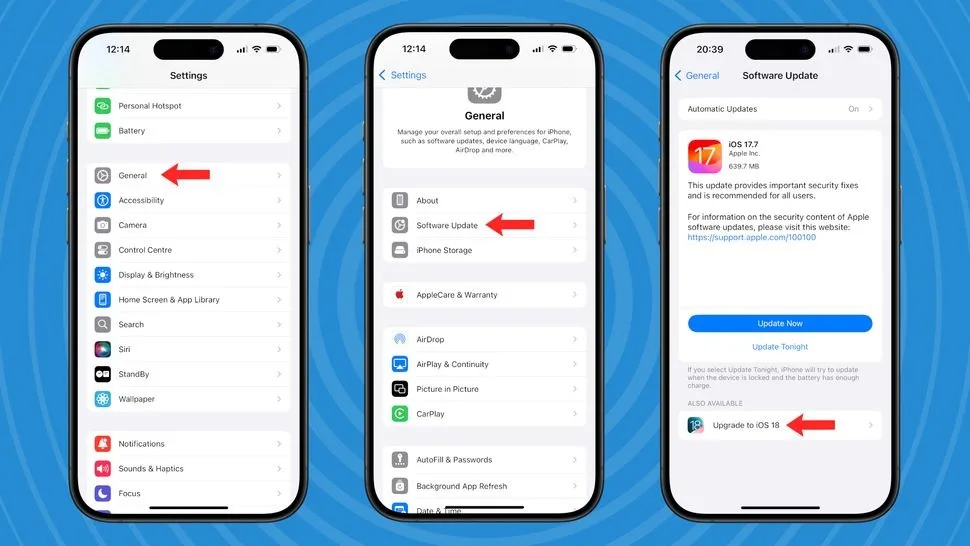
ابتدا، وارد اپلیکیشن تنظیمات (Settings) آیفون خود شوید. میتوانید با زدن روی آیکون آن یا جستجوی کلمه “Settings” این کار را انجام دهید.
سپس وارد مسیر General > Software Update شوید.
اگر آیفون شما با iOS 18 سازگار باشد، باید پیامی با عنوان “ارتقا به iOS 18” (Upgrade to iOS 18) در پایین صفحه ببینید. روی آن ضربه بزنید.
۲. بررسی فضای ذخیرهسازی کافی
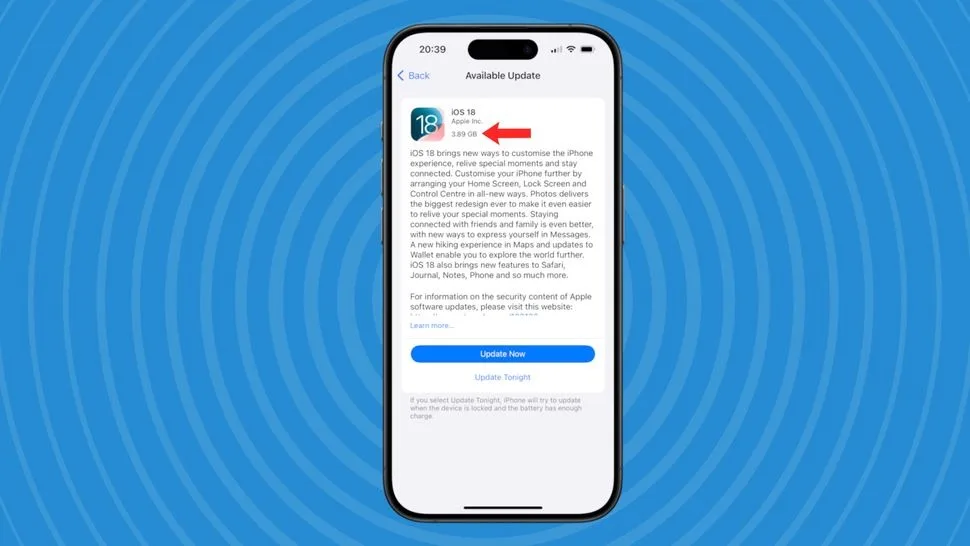
بعد از اینکه روی پیام «ارتقا به iOS 18» ضربه زدید، وارد صفحه نصب این آپدیت میشوید (همانطور که در تصویر بالا دیده میشود). در این صفحه، ویژگیهای اصلی iOS 18 و همچنین میزان فضای مورد نیاز برای دانلود آن نمایش داده میشود. در مثال بالا، حجم آپدیت ۳.۸۹ گیگابایت است، اما معمولاً برای نصب آپدیتهای اصلی iOS به حدود ۱۰ گیگابایت فضای خالی نیاز دارید.
قبل از اینکه روی گزینه Update Now ضربه بزنید، بهتر است بررسی کنید که آیا فضای کافی روی آیفونتان برای نصب iOS 18 دارید یا نه.
برای این کار به مسیر Settings > General > iPhone Storage بروید. اگر فضای کافی ندارید، آیفون به شما پیشنهادهایی برای آزاد کردن فضا میدهد، مثل گزینههای Optimize Photos (بهینهسازی عکسها) یا Offload Unused Apps (خارج کردن برنامههای بلااستفاده از حافظه).
۳. دانلود و نصب iOS 18
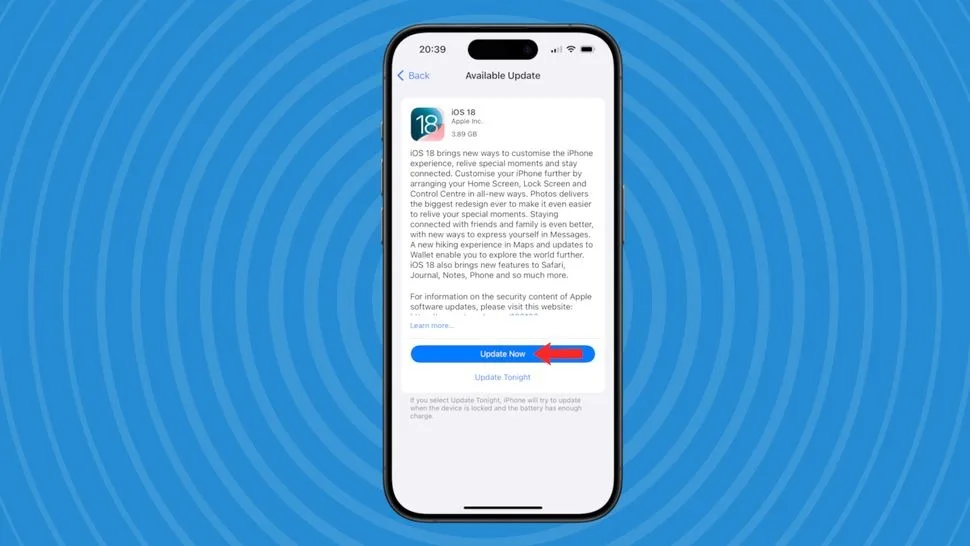
وقتی مطمئن شدید که آیفون شما فضای کافی برای دانلود iOS 18 دارد، روی یکی از گزینههای «Update Now» (بروزرسانی اکنون) یا «Update Tonight» (بروزرسانی امشب) ضربه بزنید. در هر دو حالت، از شما خواسته میشود رمز عبور آیفونتان را وارد کرده و سپس با شرایط و ضوابط اپل موافقت کنید.
اگر گزینهی Update Tonight را انتخاب کردهاید، دیگر نیازی به انجام کار خاصی ندارید—فقط مطمئن شوید که آیفون شما به وایفای متصل و به شارژر وصل باشد قبل از اینکه به خواب بروید.
اگر گزینهی Update Now را انتخاب کردهاید، ابتدا پیامی با عنوان «Update Requested» (درخواست بروزرسانی ثبت شد) ظاهر میشود، و سپس تخمینی از زمان لازم برای دانلود iOS 18 نمایش داده میشود (معمولاً حدود ۱۵ دقیقه). در این مرحله، بهتر است آیفون خود را به شارژر متصل کرده و منتظر بمانید تا فرآیند انجام شود.
پس از اتمام دانلود، آیفون شما بهطور خودکار ریاستارت شده و با iOS 18 نصبشده راهاندازی خواهد شد.
رفع مشکلات در نصب iOS 18
اگر iOS 18 دانلود نمیشود، چه کار باید کرد؟
گاهی اوقات با وجود اینکه به صورت دستی فرآیند بروزرسانی را شروع کردهاید، دانلود iOS 18 آغاز نمیشود. شایعترین دلیل این مشکل کمبود فضای ذخیرهسازی است. همانطور که در بالا گفته شد، حجم آپدیتهای iOS معمولاً حدود ۳ گیگابایت است، اما برای نصب موفقیتآمیز، باید حداقل ۱۰ گیگابایت فضای آزاد داشته باشید.
برای بررسی میزان فضای باقیمانده، به مسیر Settings > General > iPhone Storage بروید و موارد غیرضروری را حذف کنید. بعد از آزادسازی فضای کافی، آیفون را یکبار ریاستارت کنید.
اگر همچنان بروزرسانی آغاز نمیشود، بررسی کنید که آیا به شبکه وایفای متصل هستید یا خیر. برخی از دانلودهای حجیم مثل آپدیتهای iOS نیاز به حداقل سرعت اینترنت دارند و از طریق اینترنت همراه (Cellular) ممکن است محدود شوند.
اگر آیفون شما در مرحلهی «در حال آمادهسازی بروزرسانی» گیر کرده باشد، چه کار کنید؟
اگر پس از شروع دانلود iOS 18، گوشی در مرحلهی Preparing Update باقی مانده، نگران نباشید—گاهی اوقات ممکن است تا یک ساعت طول بکشد تا نصب واقعی آغاز شود.
خبر خوب این است که در این مدت میتوانید از آیفون خود به صورت عادی استفاده کنید، فقط حواستان باشد که ممکن است در حین کار، آیفون به طور ناگهانی ریاستارت شود و نصب را آغاز کند—مثلاً وسط یک مکالمه در iMessage!
اگر با این حال، دانلود iOS 18 حتی پس از گذشت یک ساعت یا بیشتر هنوز آغاز نشده، میتوانید فرآیند دانلود را از ابتدا شروع کنید. برای این کار:
به مسیر Settings > General > iPhone Storage بروید و تا انتهای صفحه اسکرول کنید.
در اینجا باید یک فایل مربوط به iOS 18 ببینید – روی آن ضربه بزنید و سپس گزینهی Delete Update (حذف بروزرسانی) را انتخاب کنید.
پس از حذف فایل، حالا میتوانید دوباره فرآیند نصب iOS 18 را از ابتدا شروع کنید. فقط مطمئن شوید که تمام مراحل رفع مشکل ذکرشده در بالا را رعایت کردهاید، مانند داشتن فضای کافی، اتصال به وایفای، و ریاستارت دستگاه در صورت نیاز.


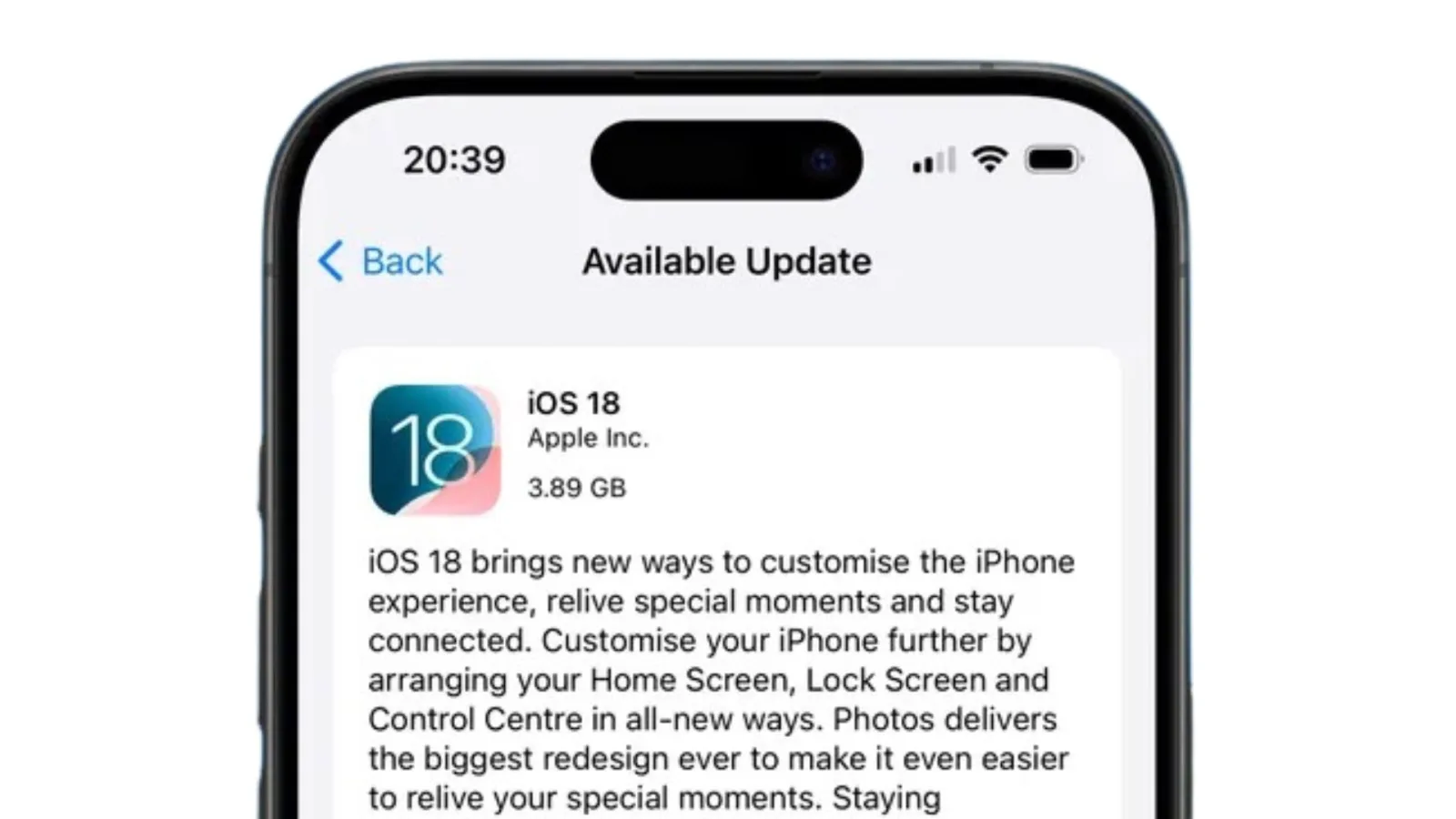






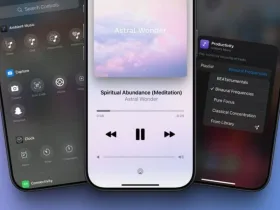


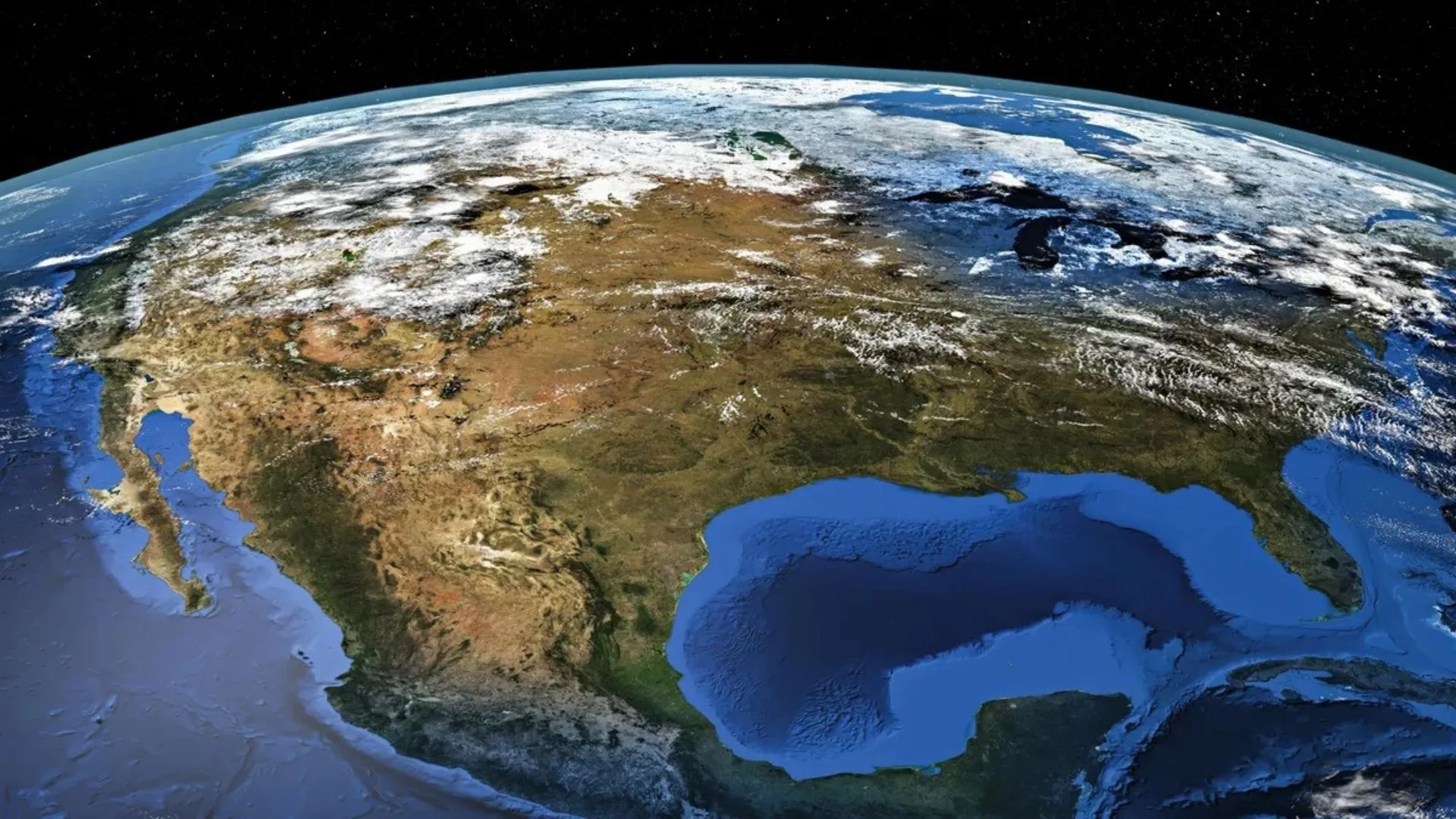
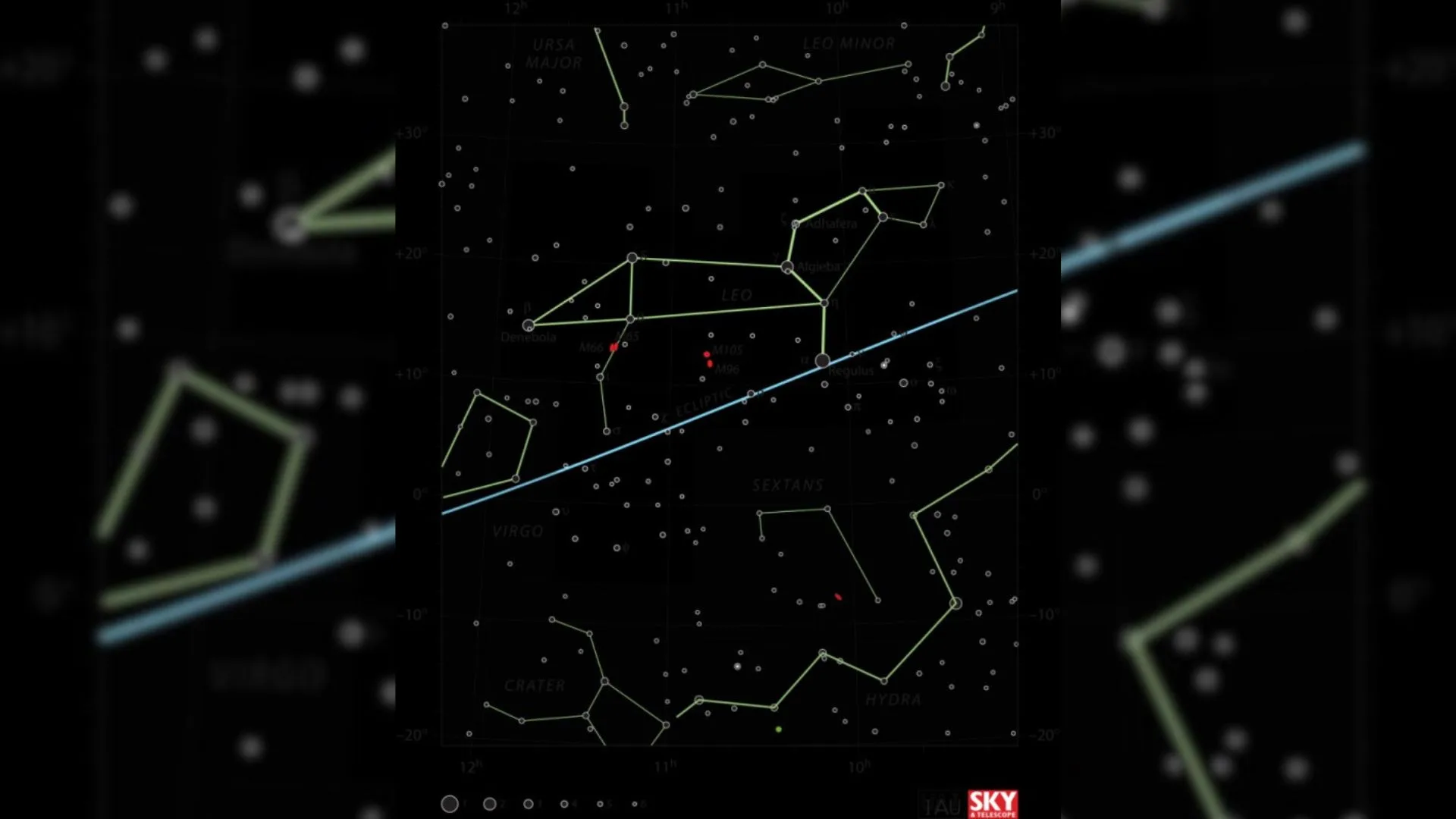
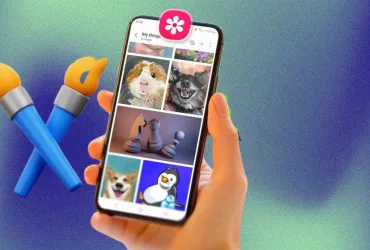
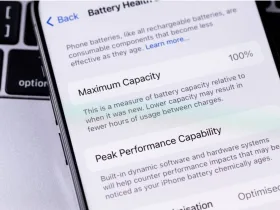
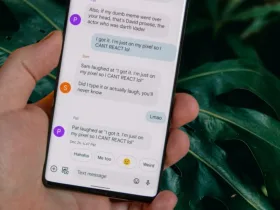
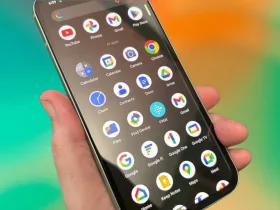


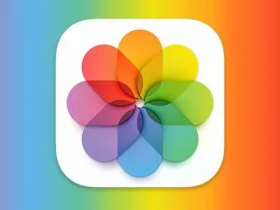
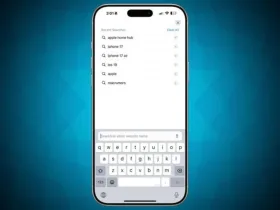
دیدگاه ها